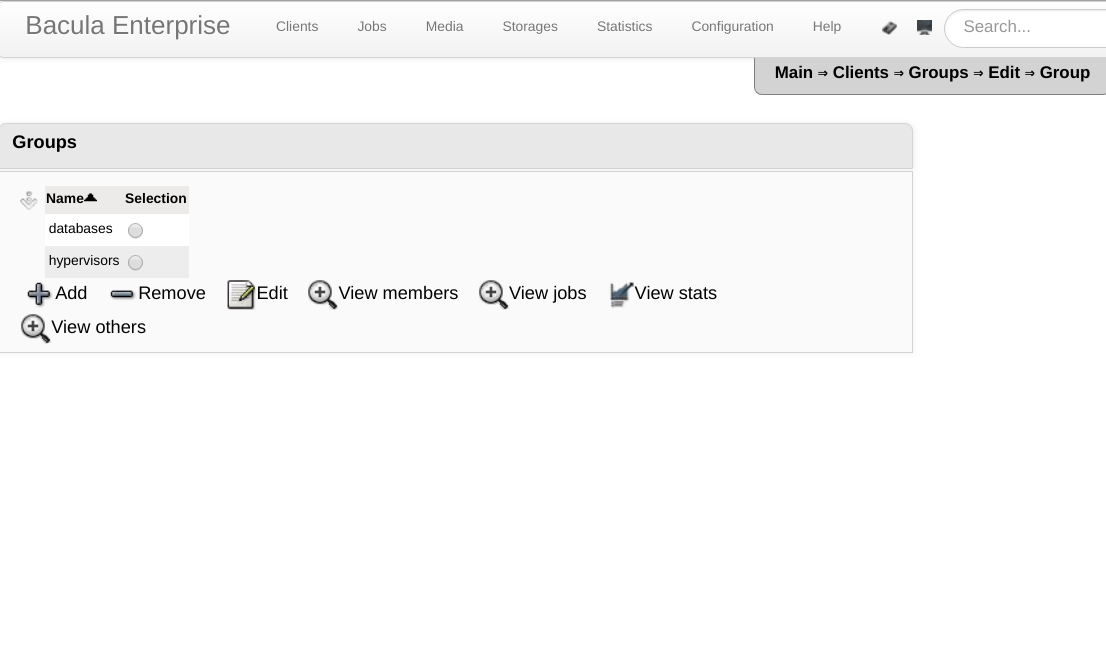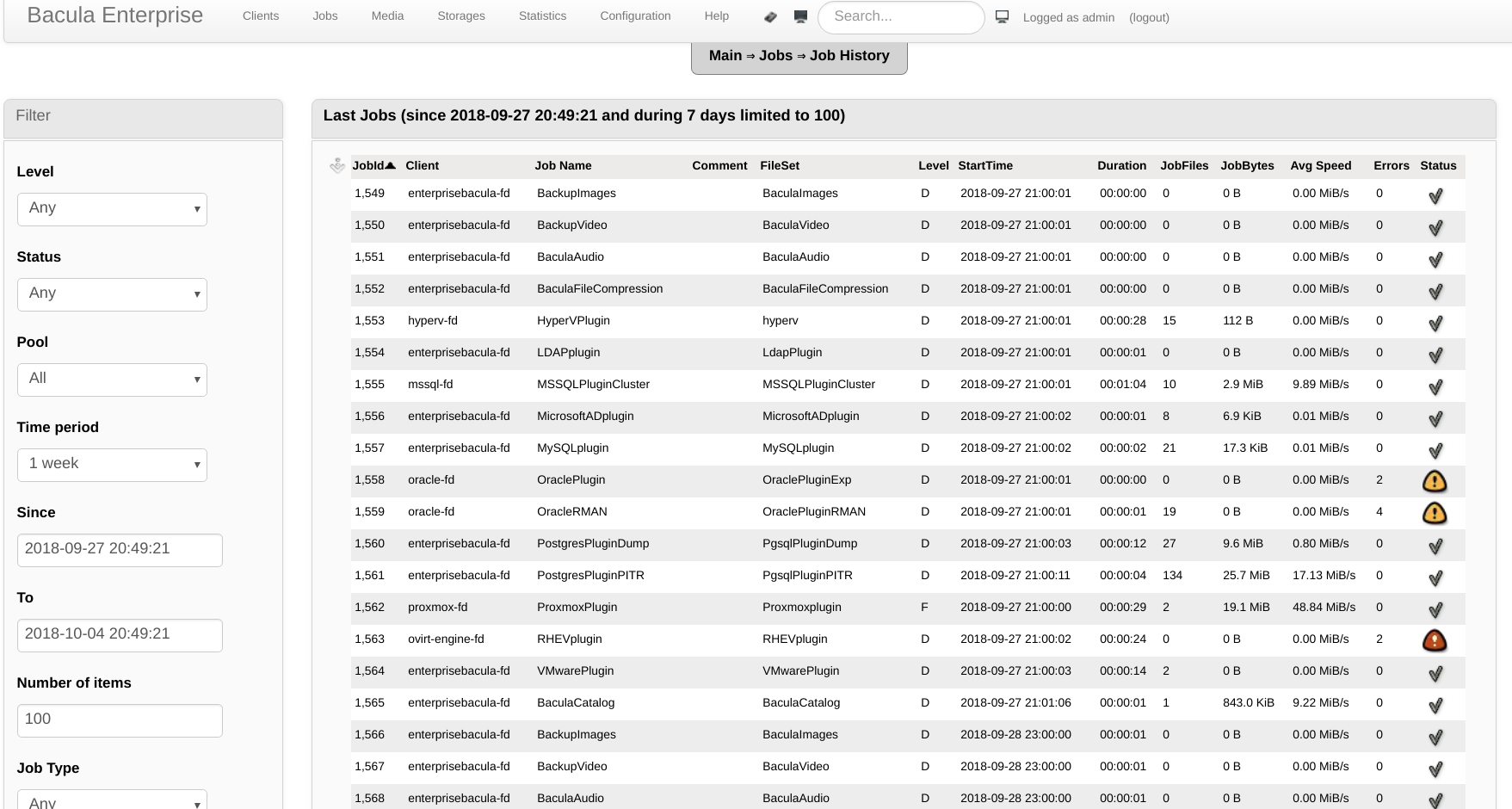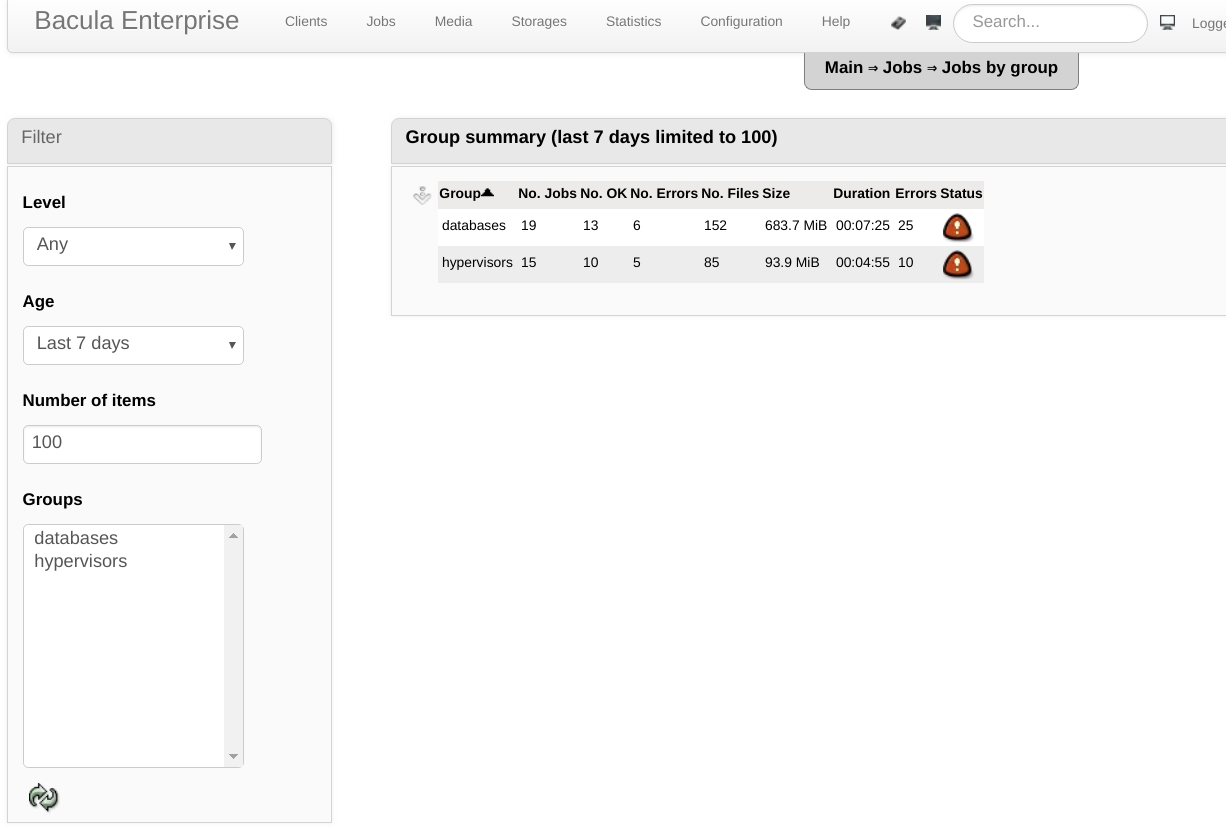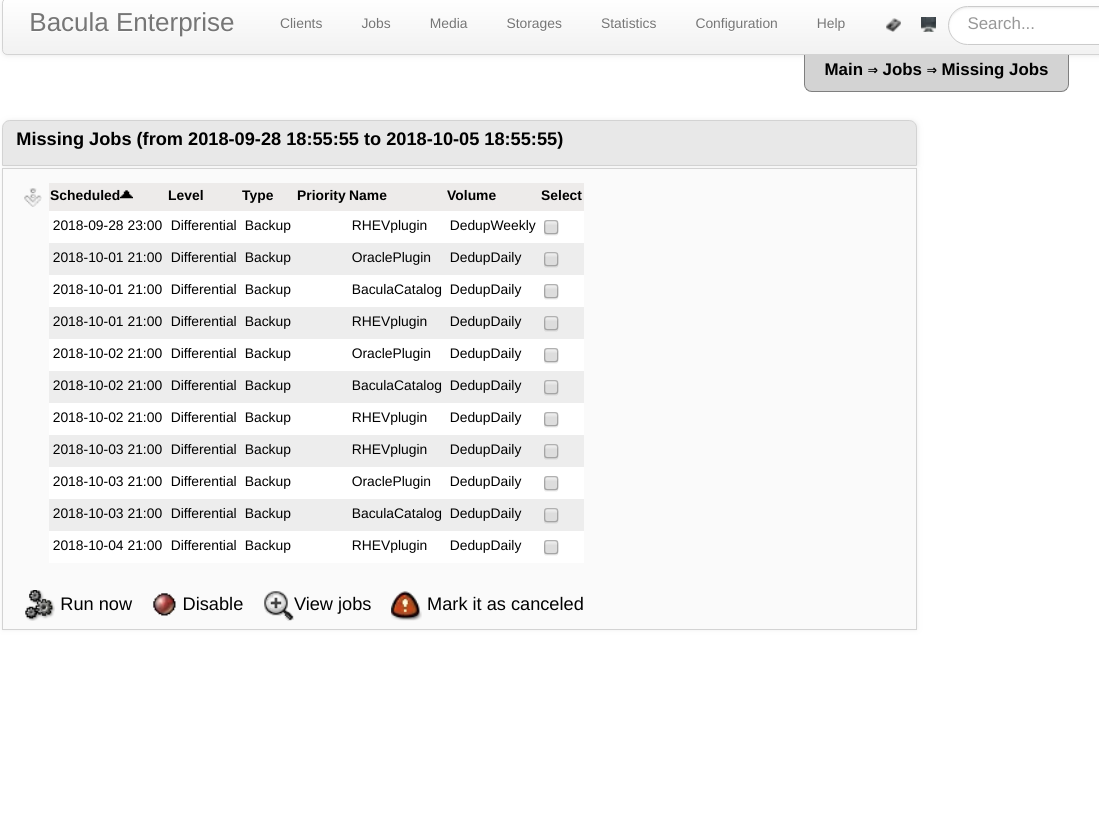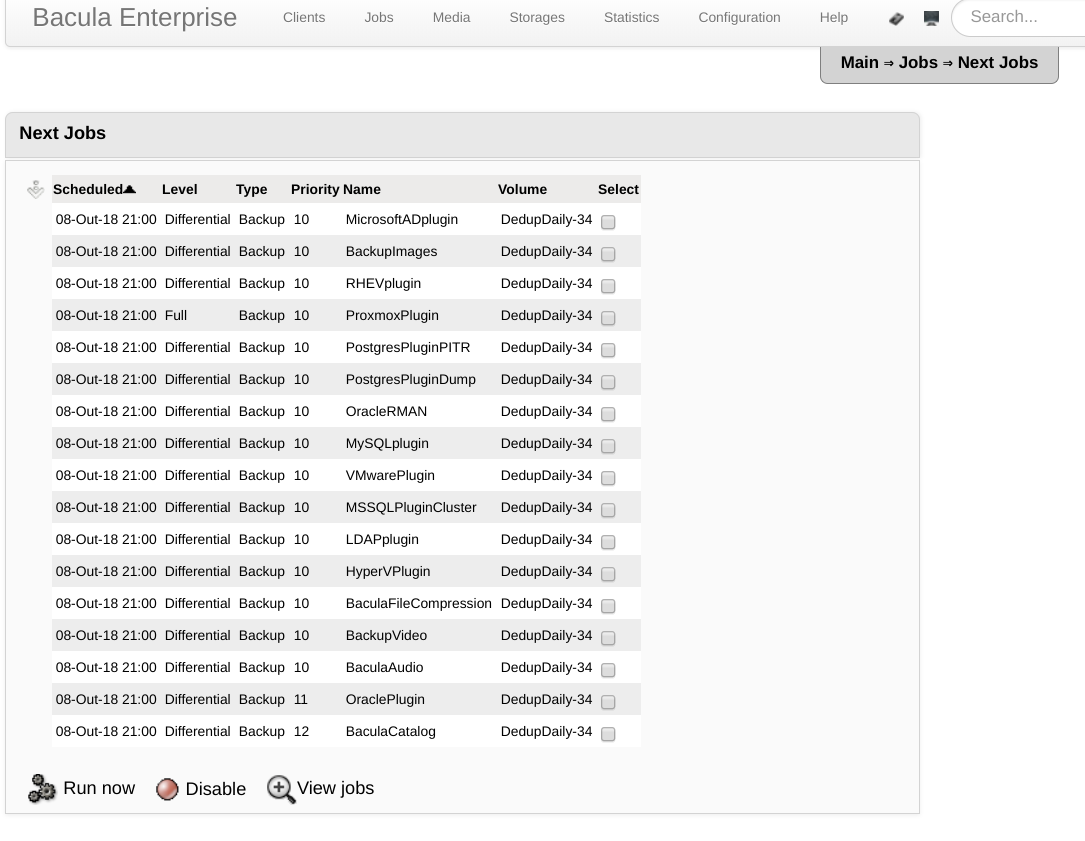Migração Manual de Backups Legados para o Bacula
8 de Outubro de 2018, 20:28 - sem comentários ainda"José herdou um presente de grego. Um legado proprietário de backup criado pelo software Backupator!"
Os backups gerados por outras ferramentas, notamente as que possuem um formato de gravação proprietário (TSM/Spectrum, Arcerve, Netbackup etc.), muitas vezes mostra-se complexo e as empresas acabam optando por manter a estrutura legada (software + hardware) enquanto a retenção destes backups não expira. Já discutimos algumas estratégias de migração recentemente: http://www.bacula.com.br/migracao-veeam-netbackup-commvault-e-outros-para-o-ebacula/
Uma das alternativas abordadas consiste no seguinte: restaurar os principais backups realizados pela ferramenta anterior (preferencialmente para o servidor do Cliente, em um diretório x temporário), e realizar o backup destas informações a partir de um cliente do Bacula.
Após realizar o novo backup com o Bacula, pode-se realizar uma pequena alteração no Catálogo, de maneira a modificar a data do backup para que seja igual à data do backup original feito pela ferramenta anterior. Também podemos alterar o nome do backup (job name) para que seja igual a original. Isso pode ser feito direto no Banco de Dados bacula, ou através do bconsole, sqlquery:
update job set starttime='2018-09-28 18:50:16' where jobid='309'; update job set name='legacy-backup-name' where jobid='309';
Neste exemplo modifiquei a data e horário de execução do Job de Id 309, como se o mesmo tivesse sido executado na virada do ano.
Se você já tiver instalado o cliente do Bacula no Cliente de backup dono dos dados originais, pode também mudar o nome do cliente de backup para que corresponda ao configurado no Bacula:
update job set client='legacy-client-fd' where jobid='309';
Para restaurar os backups posteriormente, é possível utilizar as opções de restauração para retirar dos caminhos aquele diretório "x" temporário no qual você havia restaurado os backups legados. restore ... mod ... 10: File Relocation, 1: Strip prefix.
Guia Rápido Bweb EBacula
4 de Outubro de 2018, 14:47 - sem comentários aindaJá vimos anteriormente como realizar a instalação da interface gráfica exclusiva do Bacula Enterprise, o Bweb:
- Repositórios Bacula Systems: http://www.bacula.com.br/script-automatico-instalacao-bacula-enterprise-para-centos-7/
- Pacotes Avulsos: http://www.bacula.com.br/instalacao-bacula-enterprise-centosrhel-7-por-pacotes-avulsos/
Uma vez instalado e acessível pela porta HTTP padrão 9180, já é possível utilizar o Bweb para administrar e configurar o sistema EBacula.
O Bweb funciona em praticamente qualquer navegador de Internet, possui alta performance e não depende de plugins Java ou Flash.
Primeiro Acesso
Como mostrado na Figura 1, o primeiro acesso ao Bweb redireciona para a configuração do mesmo. É possível voltar à mesma a qualquer momentoo, através do menu Configuração > Configurar Bweb, na tela inicial da interface.
Figura 1. Tela Configuração Bweb
Aqui é definida a conexão do Bweb com o banco de dados do Bacula. Se seu banco for PostgreSQL em execução no mesmo servidor do Bacula não é neessário mudar nada. Caso contrário, altere de acordo com o necessário.
De acordo com a Figura 2, outras opções que provavelmente desejará alterar sáo o Idioma (Language) e habilitar o Web Bconsole (acesso CLI do Bacula pelo portal).
Figura 2. Alteração Idioma e Habilitar o Web Bconsole
Ainda nesta mesma tela é possível definir o método de autenticação no Bweb e o uso de ACLs - permissões diferentes por usuário, mas isso será visto mais adiante.
Módulos Bweb
Módulo de Administração
A Figure 3 exibe o Módulo de Administração do EBacula, quem também é a página incial da solução. Neste módulo é possível executar jobs de backup e restore (incluindo backups por plugins), reexecutar jobs com erro, fazer o status e listagem dos clientes, grupos de clientes, storages, volumes de backup, informações e taxa de deduplicação global, manipulação de robôs de fita, relatórios, criar gráficos de estatísticas, gerenciar usuários e permissões de accesso ao Bweb etc.
Figura 3. Módulo Bweb de Administração do EBacula
Módulo de Configuração
Conforme exemplificado na Figura 4, a tela inicial do Bweb (Módulo de Administração) pode ser utilizada para chegar no Módulo de Configuração do EBacula.
Figura 4. Menu Configuração > Configurar Bacula, tela inicial do Bweb
De acordo com a Figura 5, o primeiro acesso ao Bweb resultará na primeira configuração do módulo. O principal resultado será o fracionamento das configurações dos Daemons locais do Bacula em uma estrutura de pastas e sub-arquivos, um por recurso de configuração. É possível não executar o wizard e continuar alterando os arquivos de configuração como arquivos únicos de texto, mas o administrador perderá todos os benefícios de usar o Módulo Bweb de Configuração do EBacula.
Figura 5. Primeiro Acesso ao Bweb, Wizard Inicial
Finalmente, a Figura 6 exibe os botões e menus do Módulo de Configuração do EBacula. Este módulo permite alterar os arquivos de configuração de todos os daemons do Bacula, incluindo File Daemons (clientes) e Storage Daemons remotos (instalados em outras máquinas), através dos botões no meio da tela. També existem botões para o Centro de Segurança, que facilita criar e distribuir certificados, e configurar a criptografia entre os daemons do Bacula. O VMware Center configura o Bweb para acessar os objetos do VSphere (ESXi, máquinas virtuais etc.) de maneira gráfica através do Bweb; Wizards que facilitam a configuração de novos File e Storage daemons (botões lado esquerdo).
Figura 6. Módulo Bweb de Configuração do Ebacula
Observe que clicando nos botões centrais de configuração de cada Daemon, o menu superior é alterado, correspondendo aos recursos de configuração do Daemon escolhido.
Telas Módulo de Administração
Em conformidade com a Figura 7, a tela inicial do Bweb possui no momento quatro widgets que modem ser movidos e redimensionados de acordo com a vontade do usuário.
Figura 7. Widgets Dinâmicos do Bweb
O widget (a) da Figura 7 exibe números totais do sistema, como quantidade de clientes configurados, somatório do tamanho de todos os backups, tamanho do banco de dados (Catálogo do Bacula), pools, número de Jobs e Jobs com erros nos últimos 7 dias (em vermelhor). Este último pode ser clicado para expandir a lista de Jobs com problema.
O widget (b) da Figura 7 exibe os jobs em execução. Existe um ícone de status do job (em execução, aguardando etc.) que pode ser clicada para obter mais informações e ações sobre cada Job. É possível Cancelar um ou alguns jobs (terminar definitivamente) ou Parar (Stop, podendo o Job ser resumido em outro momento).
O widget (c) da Figura 7 mostra um gráfico com o somatório do tamanho dos Jobs de backup ao longo do tempo. Se clicado, levará para uma lista com o histórico de todos os Jobs com vários filtros possíveis.
O widget (d) da Figura 7 exibe uma lista dos últimos 10 Jobs de backup. Clicando na seta (![]() ) é possível fazer busca textual nas informações, exibir novas colunas ou inibir as atuais, e exportar a listagem em formato CSV (todas as listagens do Bweb possuem estas funcionalidades). Os ícones do lado direito do widget conotam o estado de terminação de Job (OK, OK com alertas, Erro Fatal etc.), e se clicado leva ao detalhamento do Job, que permite ver o log do mesmo e ações adicionais como re-executar o mesmo.
) é possível fazer busca textual nas informações, exibir novas colunas ou inibir as atuais, e exportar a listagem em formato CSV (todas as listagens do Bweb possuem estas funcionalidades). Os ícones do lado direito do widget conotam o estado de terminação de Job (OK, OK com alertas, Erro Fatal etc.), e se clicado leva ao detalhamento do Job, que permite ver o log do mesmo e ações adicionais como re-executar o mesmo.
Menu Clientes Módulo de Administração
Submenu Clientes
Conforme a Figura 8, o Submenu Clientes provê uma lista dos Clientes de backup registrados e os tempos de retenção das informações no Catálogo do Bacula (essas retenções ainda não são a retenção dos backups ou dos volumes, apenas limitam o crescimento do banco de dados de metadados do backup). Os botões fornecem ações de listar Jobs para o cliente marcado; Jobs em execução para um cliente; grupos de clientes; status do cliente; limite de banda para cada cliente; setar modo de depuração do cliente; status gráfico do cliente; editar os grupos de clientes; deletar informações do Cliente no Catálogo (requer que não esteja mais nas configurações do Bacula); adicionar novo Cliente por wizard; editar configurações de um cliente; executar teste de performance no tráfego de e para o cliente. Este último é bastante útil para identificar gargalos e mitigar a lentidão em Jobs de backup.
Figura 8. Submenu Clientes Módulo Bweb de Administração do EBacula
Submenu Grupos
Segundo a Figura 9, o Submenu Grupos permite a criação de conjuntos de Clientes de backup para fins de estatística, filtro e melhor visualização de um grande número de Clientes. É possível criar e remover grupos; adicionar ou remover Clientes de grupos; listar Jobs apenas de um grupo; visualizar estatísticas e gráficos de apenas um grupo.
Figura 9. Submenu Grupos de Clientes do EBacula
Menu Jobs Módulo de Administração
Submenu Jobs Definidos
A opção Jobs Definidos permite a execução de Jobs de backup avulsos, tipicamente quando o administrador quer a execução de um Job de backup ou re-executar um Job falho, pois normalmente os Jobs já deverão ser automaticamente executados de acordo com as agendas que serão definidos no Módulo de Configuração.
A Figura 9 exibe a primeira tela que contém um combo box com os Jobs já configurados no EBacula. Nessa mesma caixa é possível fazer busca textual pelo nome de Jobs configurados.
Figura 9. Seleção Job Definido para Execução
A Figura 10 mostra as opções de execução do Job de backup. É possível mudar o Cliente de backup, a Pool e o Storage, o FileSet (conteúdo do backup) e nível (Full, Diferencial etc.), e a hora de início do Job.
Figura 10. Opções de Execução do Job Avulso de Backup
Submenu Histórico de Jobs
Consoante a Figura 11, a tela Histórico de Jobs traz um relatório de todos os trabalhos feitos pelo Bacula. É possível reordenar, aplicar diversos filtros, além de poder inibir ou exibir outras colunas exportar as informações em CSV clicando na seta (![]() ) no canto superior esquerdo da lista. Clicando nos ícones de estado no lado direito da listagem é possível entrar no detalhamento de cada Job, podendo visualizar o log, listar os arquivos de cada Job, reexecutar o ou ainda restaurar a partir do Job.
) no canto superior esquerdo da lista. Clicando nos ícones de estado no lado direito da listagem é possível entrar no detalhamento de cada Job, podendo visualizar o log, listar os arquivos de cada Job, reexecutar o ou ainda restaurar a partir do Job.
Figura 11. Submenu Histórico de Jobs
Submenu Jobs por Grupo
Segundo a Figura 12, o a tela Jobs por Grupo mostra um relatório estatístico dos jobs sumarizados pelos grupos de Clientes criados pelo administrador.
Figura 12. Tela de Relatório Jobs por Grupo
Submenu Visão Geral de Jobs
Como na Figura 13, a tela Visão Geral de Jobs mostra um dasboard gráfico sumarizado de jobs OK, com Alertas e com Erros Fatais ao longo do tempo e categorizado pelos grupos de Clientes, bom para complementar a monitoração dos backups. O lapso temporal mostrado é customizado, assim como vários filtros podem ser aplicados.
Figura 13. Tela Visão Geral de Jobs
Submenu Jobs Perdidos
Em conformidade com a Figura 14, a tela Jobs Perdidos traz um relatório dos jobs que deveriam ter sido executados pela agenda do Bacula mas que, por algum motivo, não foram terminados. É possível Re-executá-los, desabilitá-los (tirá-los do agendamento) ou excluí-los do relatório clicando no botão de "Marcar como Cancelado".
Figura 14. Tela Jobs Perdidos do Bweb
ostrado na Figura 15, a tela de Jobs em execução mostra apenas aqueles em andamento naquele momento, útil para um dashboard de monitoração.
Figura 15. Tela Jobs em Execução do Bweb.
Submenu Próximos Job
De acordo com a Figura 16, a tela Próximos Jobs mostra os jobs agendados para as próximas 24 horas. É possível desabilitar alguns, por exemplo, se você sabe que alguma condição impedirá a execução correta de um ou mais backups. É possível obter também a listagem de jobs de um mesmo tipo terminados.
Figura 16. Submenu Bweb Jobs - Próximos Jobs Agendados
Submenu Próximos Job
De acor
Atualizações bacula.com.br 3º Trimestre 2018
2 de Outubro de 2018, 14:40 - sem comentários ainda-
Backup Zimbra Edição Network com o Bacula
http://www.bacula.com.br/backup-zimbra-edicao-network-com-o-bacula/ -
Suporte do Bacula Comunity para WaconsulTI
http://www.bacula.com.br/suporte-do-bacula-comunity-para-waconsulti/ -
Interface de Autosserviço do BCloud e suas Infinitas Possibilidades (BaaS)
http://www.bacula.com.br/interface-de-autosservico-baas-do-bcloud-e-suas-infinitas-possibilidades/ -
Detalhes da Interface do BCloud para Backup-as-a-Service
http://www.bacula.com.br/bcloud-service/ -
Bacula Enterprise: Um Aliado da Administração Pública
http://www.bacula.com.br/bacula-enterprise-um-aliado-da-administracao-publica/ -
Migração Veeam, Netbackup, Commvault* e Outros para o Bacula
http://www.bacula.com.br/migracao-veeam-netbackup-commvault-e-outros-para-o-ebacula/ -
Solução de Backup EBacula nos Hipermercados Bergamini
http://www.bacula.com.br/solucao-de-backup-bacula-nos-hipermercados-bergamini/ -
Cartuchos como Alternativa à LTO Usando o Bacula
http://www.bacula.com.br/cartuchos-como-alternativa-a-lto-usando-o-bacula/ -
Cursos Bacula 9.2 Community Set/Out 2018
http://www.bacula.com.br/cursos-bacula-9-2-community-set-out-2018/ -
Backup Seguro e o Orçamento da sua Empresa
http://www.bacula.com.br/6722-2/ -
Sizing do Bacula e Distribuição de Componentes
http://www.bacula.com.br/sizing-do-bacula/ -
Truncar Volumes do Bacula para Liberar Espaço em Disco
http://www.bacula.com.br/truncar-volumes-do-bacula-para-liberar-espaco-em-disco/ -
Script Instalação Bacula Community 9.x Pacotes Oficiais
http://www.bacula.com.br/script-para-instalar-o-bacula-community-por-pacotes/ -
Empresa de Transporte de Cargas Adota Solução de Backup EBacula
http://www.bacula.com.br/empresa-de-transporte-de-cargas-adota-solucao-de-backup-bacula-enterprise/ -
Um Modelo do Bacula para Grafana
http://www.bacula.com.br/um-modelo-do-bacula-para-grafana/ -
Configuração do Bacula com OpenVPN
http://www.bacula.com.br/configuracao-do-bacula-com-vpn/ -
A Deduplicação Global Endpoint™ do Bacula Enterprise
http://www.bacula.com.br/a-deduplicacao-global-endpoint-do-bacula-enterprise/ -
O que é o EBacula (Bacula Enterprise)?
http://www.bacula.com.br/o-que-e-o-bacula-enterprise/ -
Mídias WORM com o Bacula
http://www.bacula.com.br/midias-worm-com-o-bacula/
Backup Zimbra Edição Network com o Bacula
2 de Outubro de 2018, 12:28 - sem comentários aindaSão várias as opções do Bacula para backup de Zimbra:
- Já vimos anteriormente como utilizar o bpipe do Bacula e o comando zmailbox do Zimbra (Livre e Network) para exportar as caixas de email diretamente para o storage de backup sem armazenar nada na máquina do cliente de backup: http://www.bacula.com.br/backup-do-zimbra-granular-de-caixas-de-email-e-restore-automatico-com-o-bacula-e-plugin-bpipe/
- O EBacula (Bacula Enterprise) dispõe de um plugin bara backup e restore automático granular dos objetos do Zimbra. Fale conosco para mais informações.
- Integração com a funcionalidade de Backup do Zimbra Network (versão corporativa), de que iremos falar neste artigo.
O Backup do Zimbra Network Edition (https://wiki.zimbra.com/wiki/5.0.x_Network_Edition_Backup_and_Restore) é operado pela console gráfica do Zimbra e aparentemente não dispõe de funcionalidade de named pipes. Dessa maneira, é necessário espaço na máquina cliente do Zimbra para armazenar ao menos um backup Full e alguns Incrementais. A vantagem disso é que o administrador do Zimbra pode restaurar objetos de maneira bastante rápida. Para uma maior retenção e disaster recovery, copiamos esses backups para o Storage do Bacula.
Script Pré-Backup do Bacula (ClientRunBeforeJob)
Com o seguinte script configurado na diretiva ClientRunBeforeJob do Bacula, quando executar um Job de backup ele irá iniciar um backup local do Zimbra Network Edition. Se iniciar um backup Full do Bacula, o script executará um Full no Zimbra. Se iniciar um Diferencial ou Incremental do Bacula, ele iniciará um incremental no Zimbra.
#!/bin/bash # # ClientRunBeforeJob # /opt/bacula/scripts/bacula_zimbra.sh %l # # Include # /opt/zimbra/backup/ # # Script para iniciar backup do Zimbra Network # # Autoria: Heitor Faria. # Testado por: xxxx # if [ $1 == Differential ] then sudo -u zimbra /opt/zimbra/bin/zmbackup -i elif [ $1 == Incremental ] then sudo -u zimbra /opt/zimbra/bin/zmbackup -i elif [ $1 == Full ] then sudo -u zimbra /opt/zimbra/bin/zmbackup -f -a all else echo "Backup level not identified" fi
Como mostrado na Figura 1, se estiver usando o Bacula Enterprise, pode configurar os scripts pré e pós job de backup pela exclusiva interface gráfica Bweb.
Figura 1. Configuração Jobs Bweb
FileSet
A pasta padrão onde o Zimbra Network armazena os backups é /opt/zimbra/backup/. Tenha certeza de especificar no Include do FileSet. Ex.:
Fileset {
Name = "zimbra_networkbkp_integration"
Include {
Options {
Compression = Lzo
Signature = Md5
}
File = "/opt/zimbra/backup/"
}
}
Como exibido na Figura 2, se estiver usando o Bweb pode acrescentar o Include no FileSet, através do navegador de arquivos e diretórios.
Figura 2. Configuração FileSet do Bweb, navegador de arquivos no Cliente
Script Pós-Backup do Bacula (ClientRunAfterJob)
Com o seguinte script configurado na diretiva ClientRunAfterJob do Bacula, você pode eliminar os backups locais da máquina Cliente do Zimbra após determinado tempo.
No exemplo seguinte utilizei 7 dias, que seria o tempo necessário para fazer um backup full semanal e incrementais diários. Tempos maiores podem ser utilizados.
echo " #!/bin/bash # # ClientRunBeforeJob # /opt/bacula/scripts/bacula_zimbra_delete.sh # # Script para apagar backups Zimbra Network após 7 dias # # Autoria: Heitor Faria. # Testado por: xxxx # sudo -u zimbra /opt/zimbra/bin/zmbackup -del 7d" > /opt/bacula/scripts/bacula_zimbra_delete.sh
Conclusão
Hoje o CBacula e Ebacula são as ferramentas de backup mais completas do mercado, provendo uma solução livre para usuários que querem usar pipes nomeados e scripts para backup de aplicações específicas, o Bacula Community, e outra solução proprietária para os usuários que querem adquirir uma solução mais automatizada e com funcionalidades mais avançadas, o Bacula Enterprise.
Fale conosco hoje mesmo. Podemos reduzir bastante os custos com o backup com alta qualidade.
Suporte do Bacula Comunity para WaconsulTI
30 de Setembro de 2018, 14:47 - sem comentários aindaO que acontece na sua empresa quando a internet cai, o sistema fica fora do ar ou quando o servidor de arquivos para de funcionar? Sabemos que a disponibilidade dos serviços de tecnologia da informação é um ponto crítico para o funcionamento de qualquer organização hoje em dia.
Pensando nisso a WaconsulTI atua a mais de 10 anos no mercado prestando serviços de monitoramento da infraestrutura de TI e implementando políticas de controle de acesso à internet. Afinal, contar com profissionais especializados e serviços de alerta em caso de possíveis falhas significa poder dedicar mais tempo ao negócio da sua organização.
E falou tecnologia, falou em Backup e falou em Bacula! O CBacula foi a opção da WaconsulTI que também conta com a parceria do Suporte Técnico do Bacula Brasil. Tanto o suporte técnico para o CBacula quanto para o EBacula, dispõe de contratos anuais de suporte 24x7, com preço flexível, de acordo com o tamanho da estrutura da sua empresa.
São planos a partir de R$ 600,00 para até 25 clientes de backup.
Entre em contato conosco e solicite um orçamento: http://www.bacula.com.br/fale-conosco-geral/